برنامج لاصلاح الفلاش ميمورى واستعادتها لحالة المصنع – تحميل من رابط مباشر
برنامج لاصلاح الفلاش ميمورى واستعادتها لحالة المصنع نقدمه لكم في مقالنا هنا مع خطوات وشرح لطريقة استخدامه.
حيث يمكن ان يتلف محرك الأقراص المحمول Usb Flash Memory لديك بالكثير من الأسباب,
وبالتالي لن تتمكن من الوصول إلى الملفات الموجودة في محرك الأقراص المحمول، كما قد تتلقى رسائل خطأ من نظام التشغيل.
ولذلك اليك افضل الطرق والادوات لإصلاح الفلاش ميموري الخاص بك.
افضل برنامج لاصلاح الفلاش ميمورى واستعادتها لحالة المصنع

Freeware Partition Resizer Free
لإصلاح blocks السيئة وإصلاح الأخطاء وتهيئة محرك أقراص فلاش USB
- قم بتنزيل هذا البرنامج المجاني ثم قم بتوصيل محرك أقراص فلاش USB بجهاز كمبيوتر يعمل بنظام Windows حيث تم تثبيت هذه الأداة.
- ملاحظة: يحتوي هذا البرنامج المجاني على نسخة محمولة يمكنك استخدامها مباشرة من جهازك القابل للإزالة.
- كما يمكنك النقر بزر الماوس الأيمن فوق exe. ثم تحديد الخيار -> تشغيل كمسؤول ، ثم البدء في استخدامه.
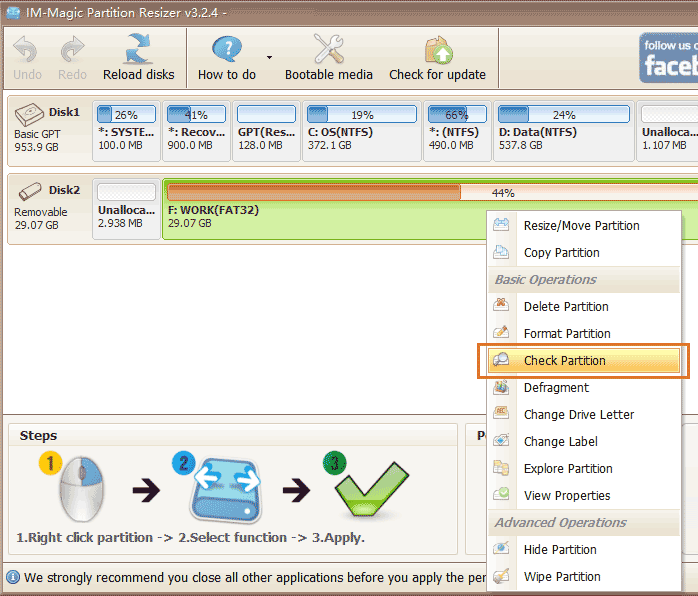
- افتح برنامج إصلاح محرك القلم هذا وانقر بزر الماوس الأيمن على محرك القلم -> تحقق من القسم
- حدد كلا الخيارين المتاحين ثم قم بتأكيد التغيير لبدء إصلاح محرك الأقراص القابل للإزالة.
- حدد “إصلاح الأخطاء التي تم العثور عليها” مع تحديد “محاولة إصلاح القطاعات التالفة” على محرك الأقراص المحمول لديك أيضاً.
- قم بتطبيق التغييرات لإجراء الإصلاح أعلاه على محرك القلم التالف.
ثم إذا لم يعمل الإصلاح أعلاه لمحرك الأقراص القابل للإزالة ، فجرب هذه الوظيفة التالية – التنسيق ، والذي يتم توفيره أيضًا في برنامج Partition Resizer المجاني.
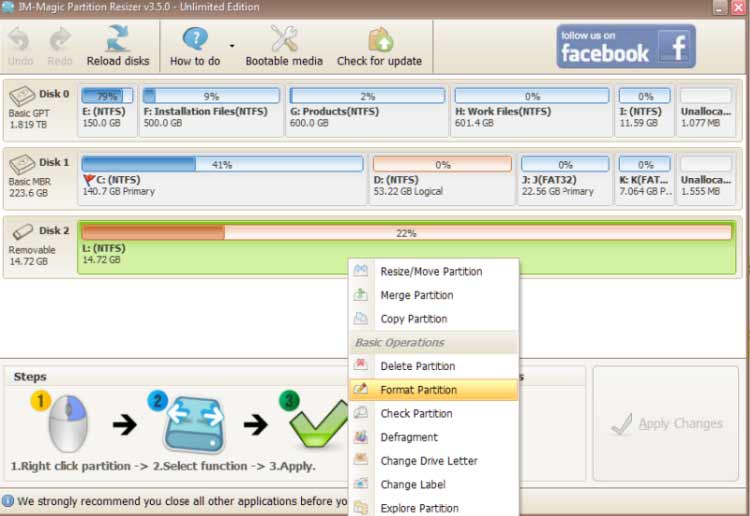
- افتح هذا البرنامج وانقر بزر الماوس الأيمن فوق وسائط الفلاش الموجودة في هذه الأداة ، التنسيق.
- ثم حدد نظام الملفات fat32 / ntfs كما تريد ، أو يمكنك تركه على الإعدادات الافتراضية.
- ثم انقر فوق “موافق” -> “تطبيق” لتأكيد إصلاح محرك الأقراص المحمول, ثم اترك المهمة بأكملها لهذه البرامج المجانية وانتظر لإنجازها.
الاصلاح عبر موجه الأوامر CMD
CMD Diskpart USB Repair – موجه أوامر إصلاح USB مفيد
فيما يلي سطرا أوامر فعالان على الأقل قد تستخدمهما لإصلاح الفلاش ميمورى التالف.
واحد – CHKDSK ؛ اثنان – Diskpart. تعتبر سطور الأوامر أكثر تعقيداً قليلاً للمستخدمين غير المهوسين بالتكنولوجيا. سنحاول جعلها بسيطة وسهلة المتابعة.
إليك الطريق لبدء diskpart في جهاز الكمبيوتر الخاص بك.
- افتح cmd بالضغط على ” Windows icon + R ” على لوح الكيبورد الخاص بك
- اكتب diskpart
- ثم اكتب ” list disk “
- اكتب ” select disk * ” (تحتاج إلى تحديد القرص الذي يمثل محرك الأقراص المحمول الخاص بك)
- اكتب “clean”
- ثم اكتب “create partition primary”
- ثم ” format fs = ntfs quick ” ، أو اكتب ” format fs = fat32 quick ” لتشغيل تنسيق سريع لمحرك الأقراص المحمول ntfs / fat32 كما يحلو لك. يمكنك أيضاً تعيينه ليكون exfat كما تريد.
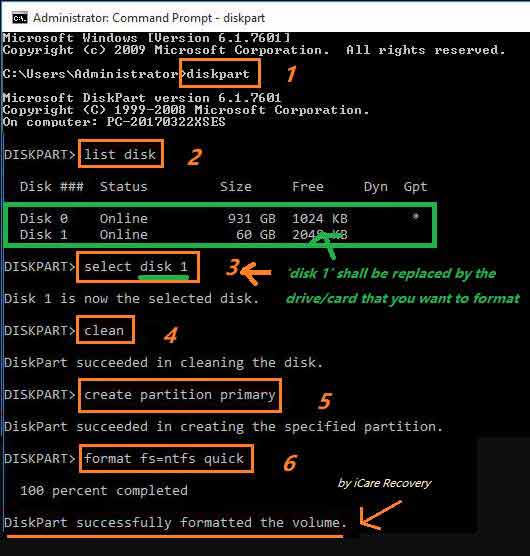
كما قد يهمك: عمل سوفت وير للفلاشة
الأسئلة الشائعة حول إصلاح محرك أقراص فلاش USB
كيفية إصلاح وحدة تخزين USB لم يتم التعرف عليها؟
عندما يتعذر التعرف على وحدة تخزين USB على جهاز الكمبيوتر الخاص بك ، يمكنك إعادة تثبيت برنامج تشغيل USB في إدارة الأجهزة.
- انقر بزر الماوس الأيمن فوق قائمة ابدأ في Windows واختر إدارة الأجهزة.
- ثم قم بتوسيع وحدات تحكم الناقل التسلسلي العالمي.
- ابحث عن برنامج تشغيل الجهاز المستهدف وانقر فوقه بزر الماوس الأيمن لتحديد إلغاء التثبيت.
- أعد تشغيل الكمبيوتر. ثم يجب إعادة تثبيت برنامج تشغيل جهاز USB تلقائياً.
كيف يمكن إصلاح محرك أقراص USB تالف بدون تنسيق؟
- قم بتشغيل الإصدار المجاني من برنامج MiniTool Partition Wizard.
- حدد القسم الهدف على محرك أقراص USB التالف.
- ثم اختر فحص نظام الملفات من لوحة الإجراءات اليسرى.
- اختر فحص وإصلاح المشكلات المكتشفة في النافذة المنبثقة.
- انقر فوق الزر “ابدأ” للتحقق من أخطاء نظام الملفات وإصلاحها بدون تنسيق.
كما قد يهمك الاطلاع على:
اصلاح الفلاشة بدون فورمات بأكثر من طريقة
برنامج اصلاح الفلاشات واسترجاع البيانات المفقودة منها
مصادر
موقع icare-recovery
موقع partitionwizard


